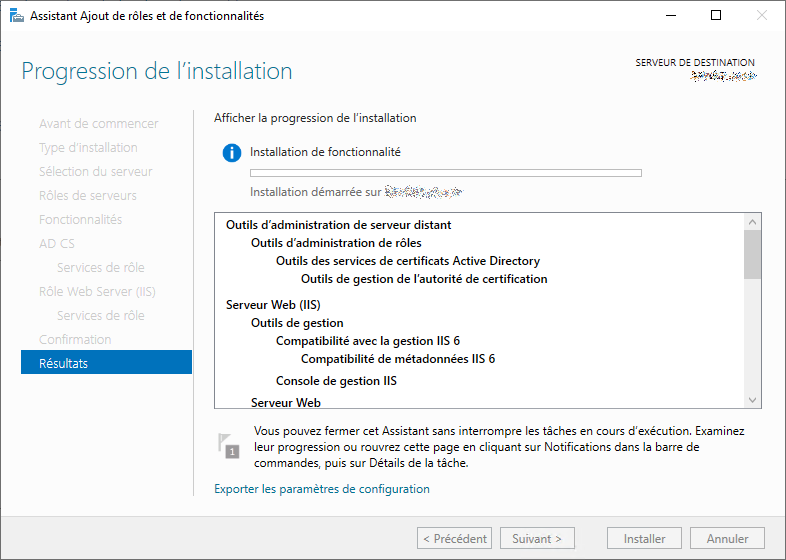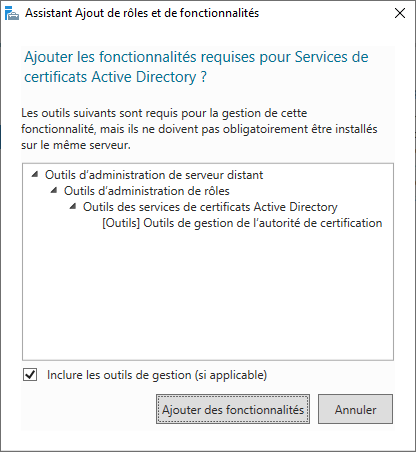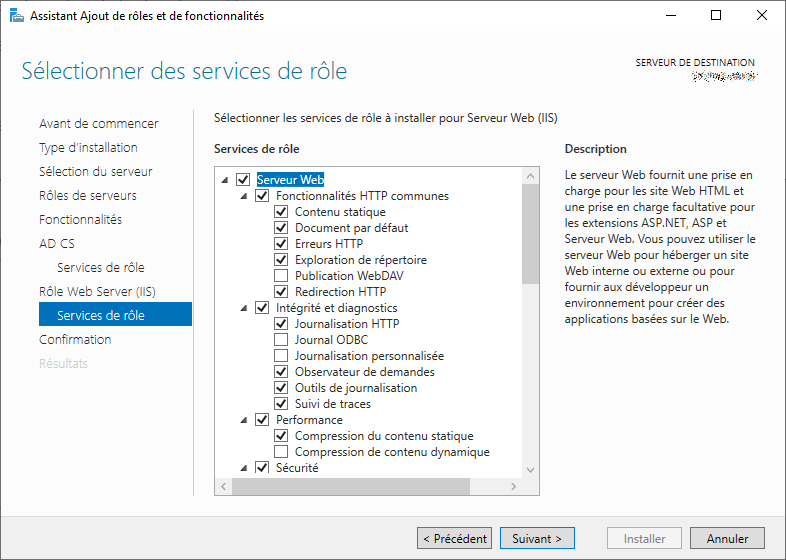Installation du rôle ADCS
Aller à la navigation
Aller à la recherche
- Depuis le Tableau de bord du gestionnaire de serveur, cliquer sur le menu Gérer puis Ajouter des rôles et fonctionnalités.
- À l’étape Avant de commencer, cliquer sur le bouton Suivant.
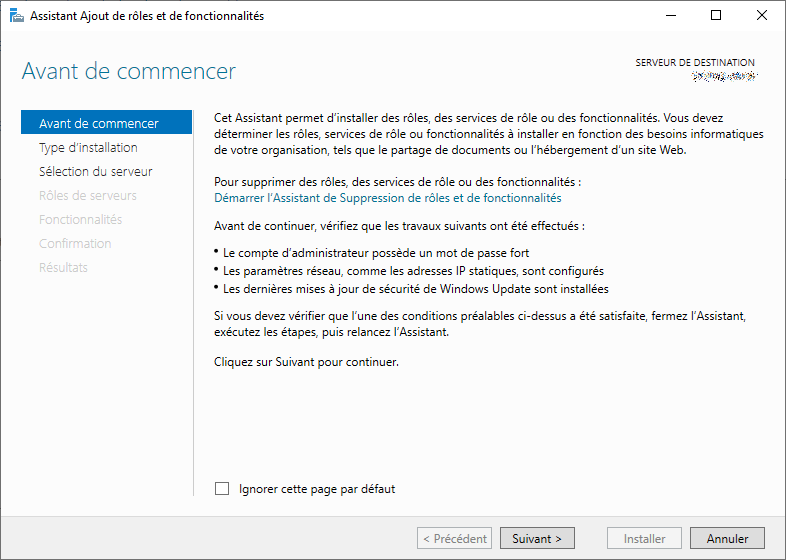
- À l’étape Sélectionner le type d’installation, choisir Installation basée sur un rôle ou une fonctionnalité puis cliquer sur le bouton Suivant.
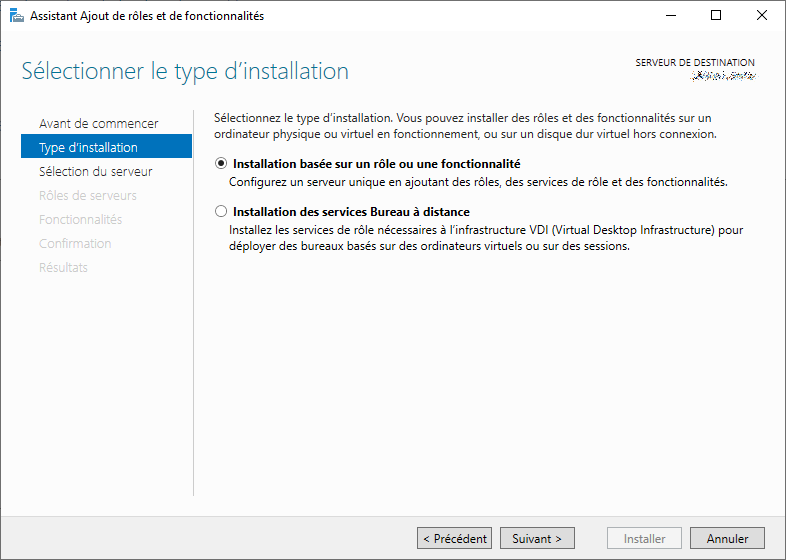
- À l’étape Sélectionner le serveur de destination, sélectionner la machine courante puis cliquer sur le bouton Suivant.
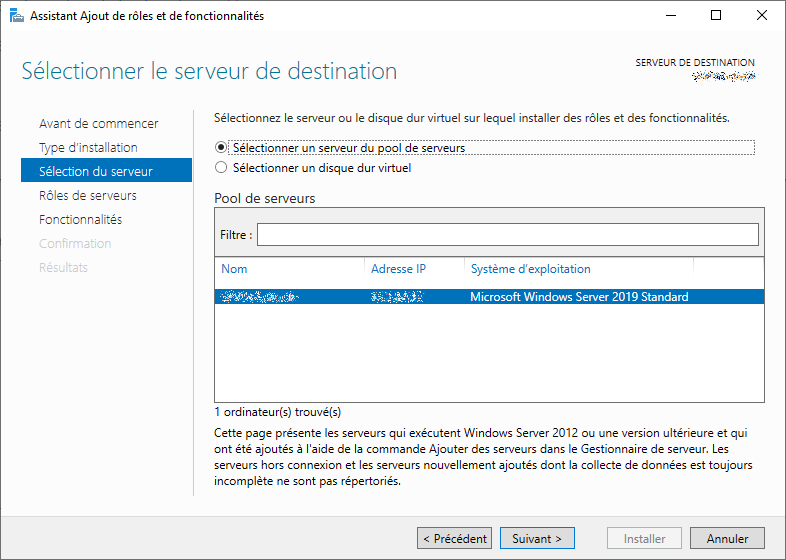
- À l’étape Sélectionner des rôles de serveurs, cocher Services de certificats Active Directory.
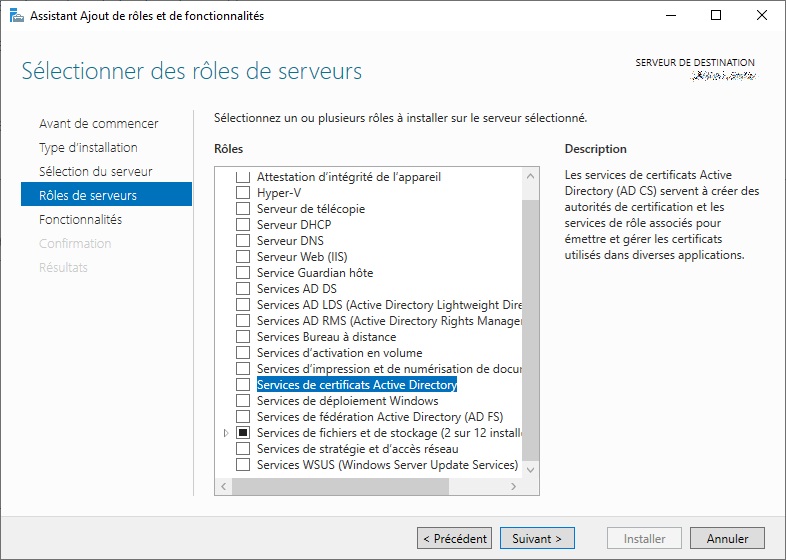
- De retour à l’étape Sélectionner des rôles de serveurs, cliquer sur le bouton Suivant.
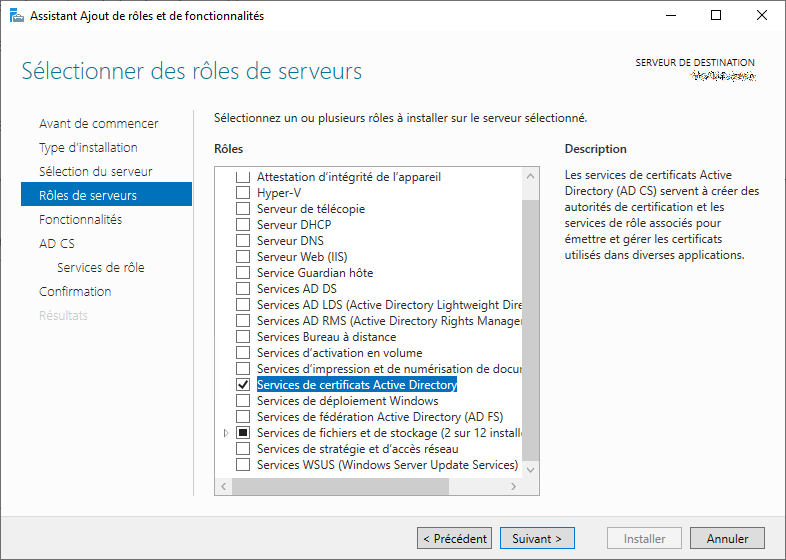
- À l’étape Sélectionner des fonctionnalités, conserver la sélection par défaut puis cliquer sur le bouton Suivant.
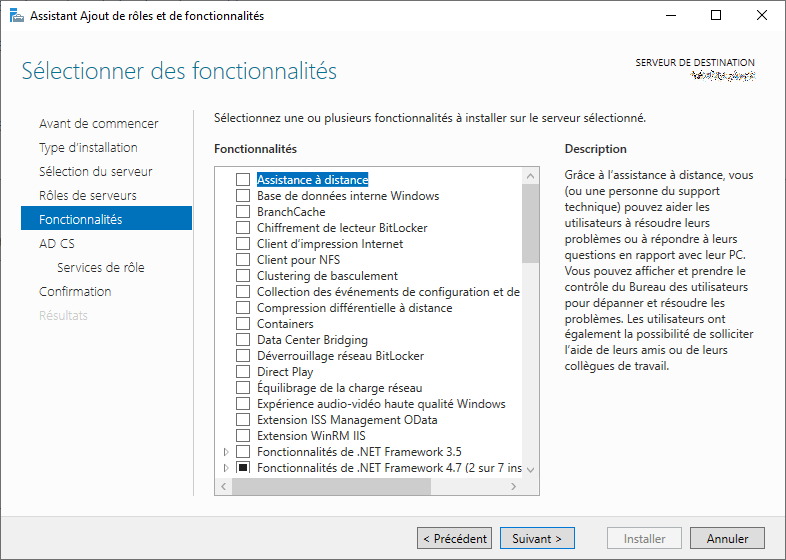
- À l’étape Service de certificats Active Directory, cliquer sur le bouton Suivant.
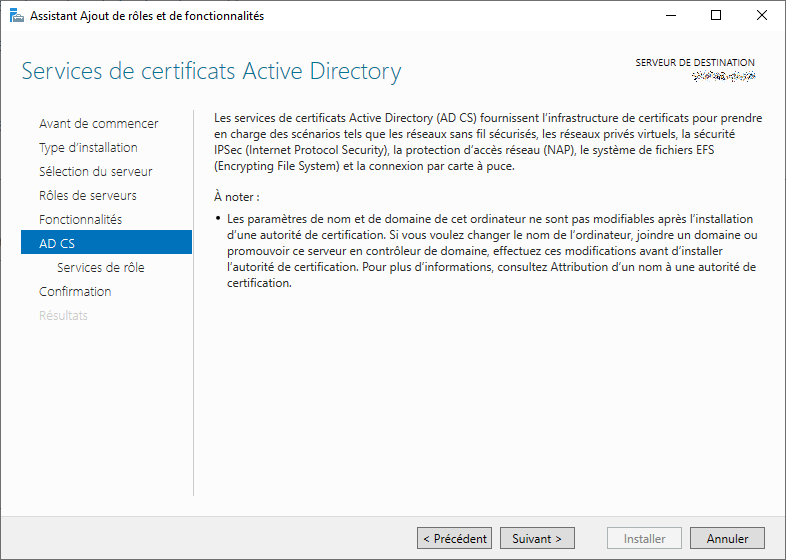
- À l’étape Sélectionner des services de rôles, cocher Autorité de certification ainsi que Inscription de l’autorité de certification via le Web puis cliquer sur le bouton Suivant.
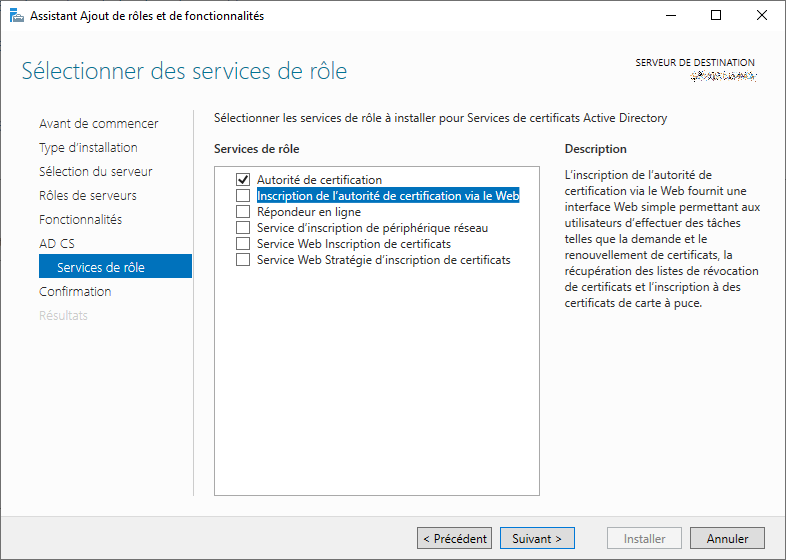
- Depuis la boîte de dialogue Ajouter les fonctionnalités requises pour Inscription de l’autorité certification via le Web cocher l’option Inclure les outils de gestion (si applicable) puis cliquer sur le bouton Ajouter des fonctionnalités.
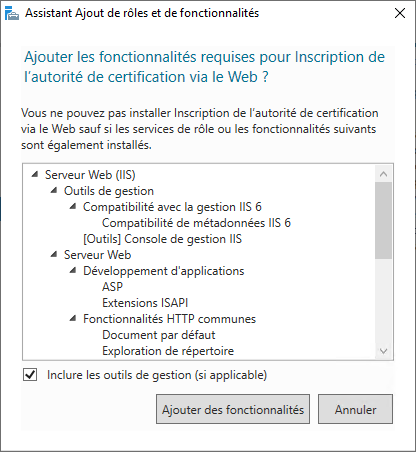
- À l’étape Sélectionner des services de rôles, cocher Autorité de certification ainsi que Inscription de l’autorité de certification via le Web puis cliquer sur le bouton Suivant.
- De retour à l’étape Sélectionner des services de rôle, cliquer sur le bouton Suivant.
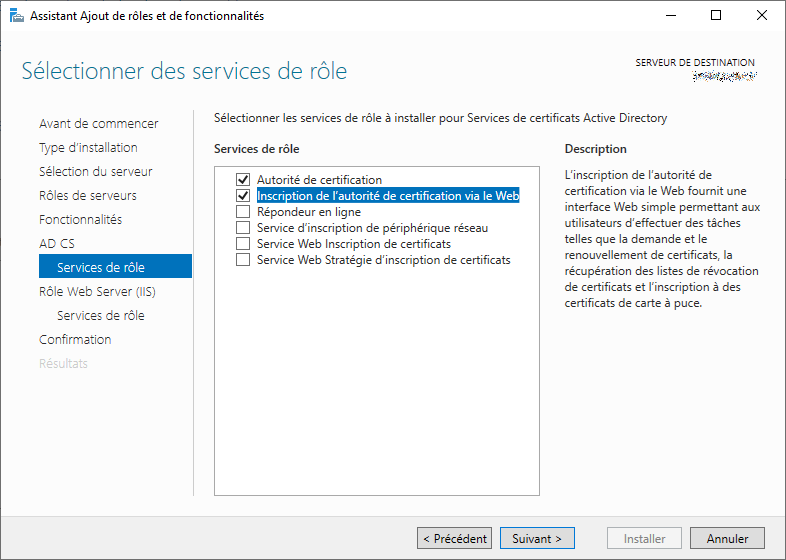
- À l’étape Rôle Web Server (IIS), cliquer sur le bouton Suivant.
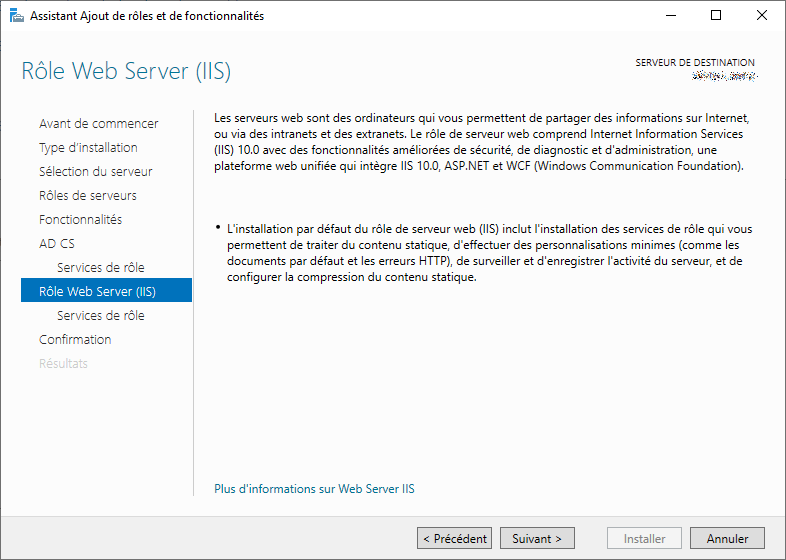
- À l’étape Confirmer les sélections d’installation cliquer sur le bouton Installation.
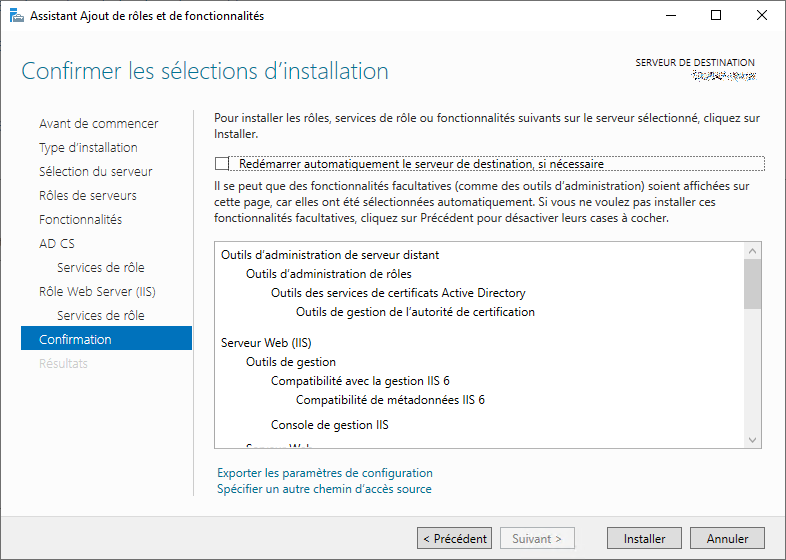
- L’installation des composants peut prendre plusieurs minutes.